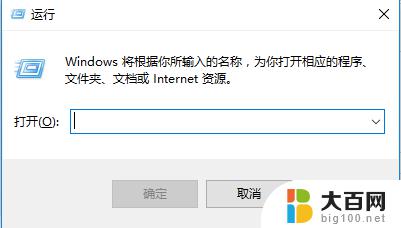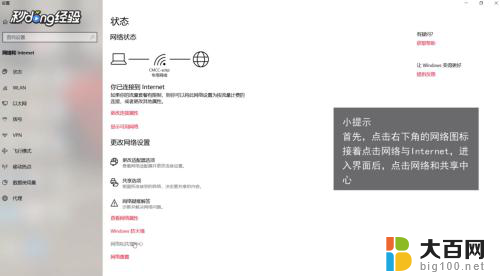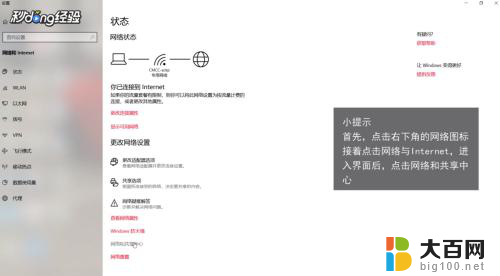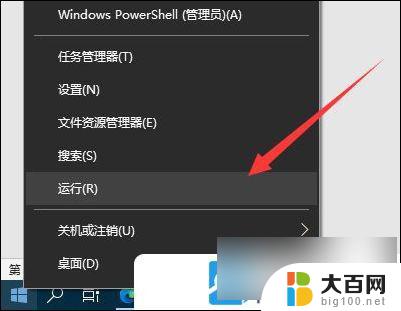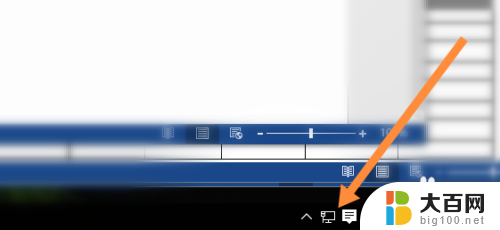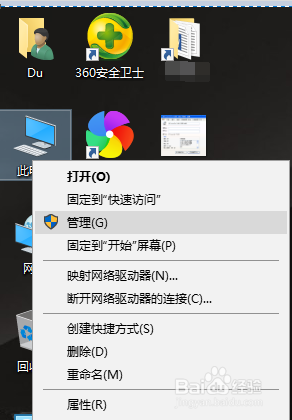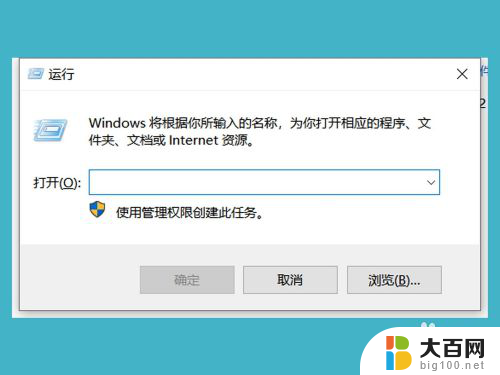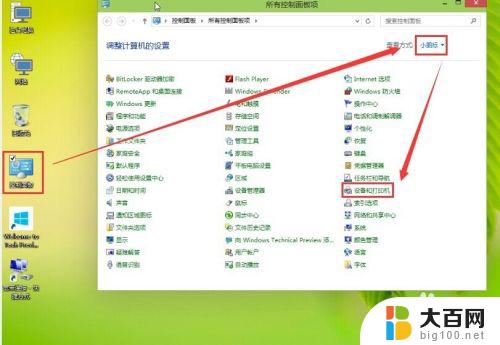win10系统如何找网络 win10如何打开本地网络连接
win10系统如何找网络,在如今高度网络化的社会中,网络已经成为人们生活中不可或缺的一部分,而在使用Windows 10操作系统时,如何找到网络和打开本地网络连接成为了大家关注的问题。Windows 10系统提供了简便而有效的方法,帮助用户轻松找到并连接网络,无论是有线还是无线连接都能得心应手。本文将介绍如何在Win10系统中找到网络,并打开本地网络连接,让您能够顺利畅游网络世界。
具体方法:
1.首先,点击桌面最左下角的“开始”按钮。在其列表中找到“设置”选项,如图所示。
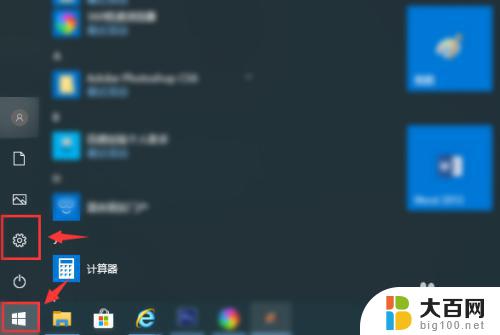
2.然后在诸多设置选项中找到并点击“网络和internet”菜单,如图所示。
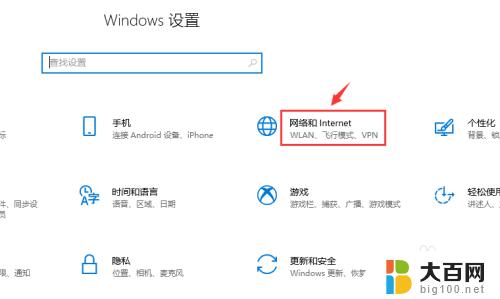
3.在“更改网络设置”下的分级中点击“更改适配器选项”按钮,如图所示。
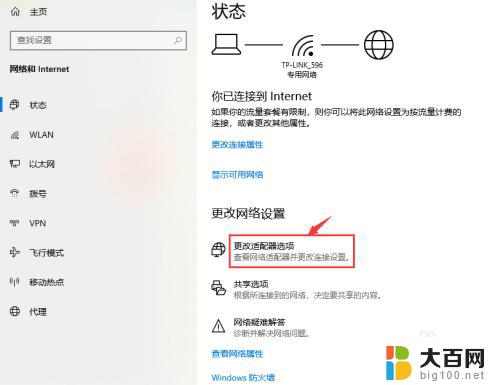
4.这里我们发现,前几个Windows操作系统中的“本地网络连接”图标已经消失不见了。
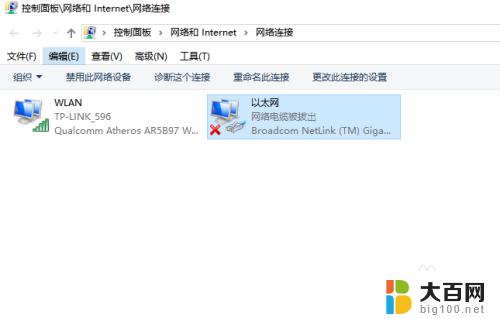
5.取而代之的命名是“以太网”,我们可以右击该图标。进入设置列表,在这里可以点击“禁用”或“启用”网络,查看“网络属性”等。
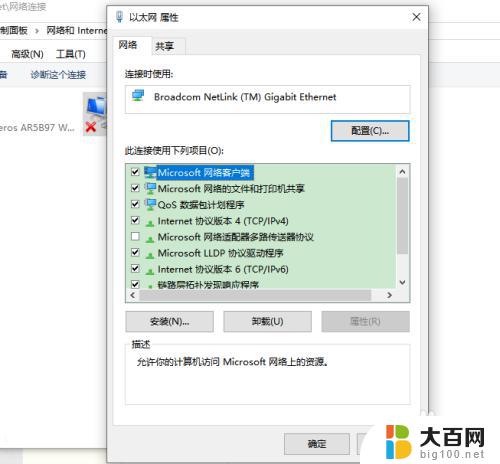
6.也可以在Internet协议中输入指定的IP来连接网络;如果是由“路由器”连接,可以选择“自动获得IP地址”方式来联网。
以上就是关于如何在win10系统中查找网络的全部内容,如果您遇到了相似的情况,可以按照小编的方法解决问题。